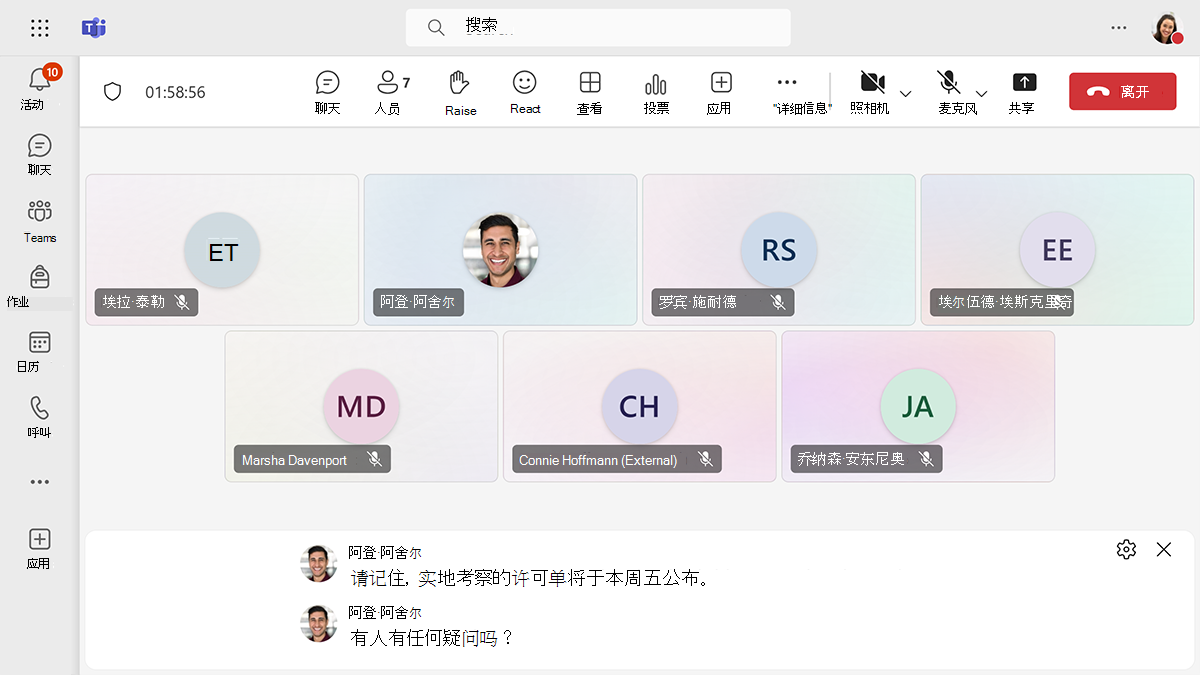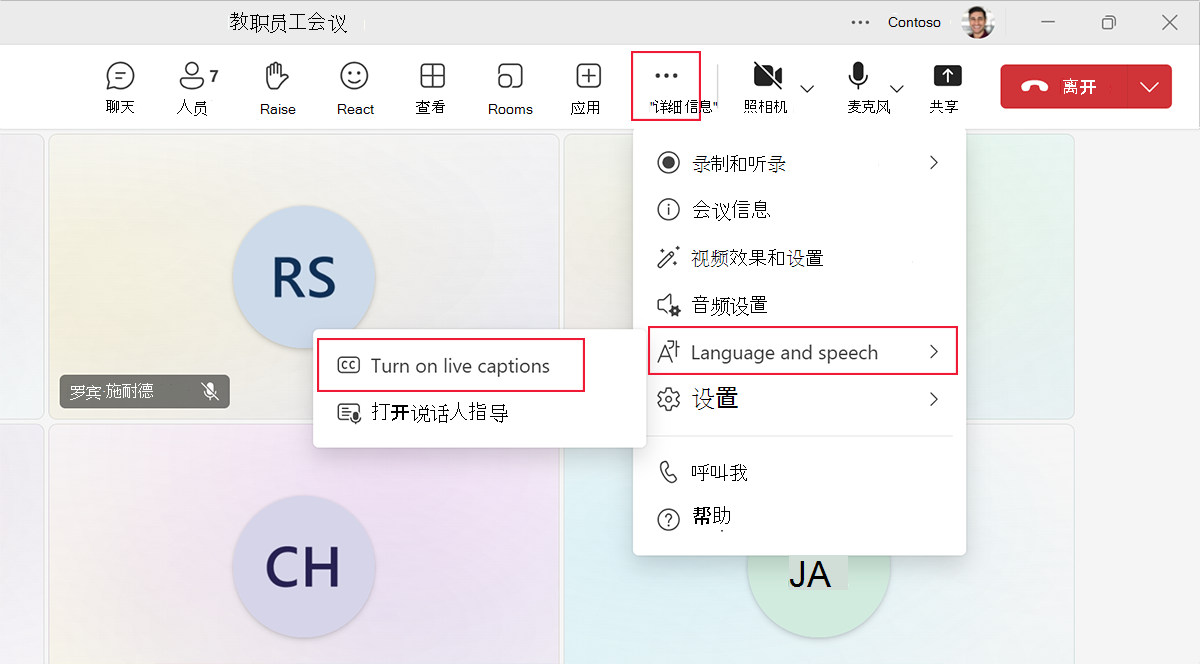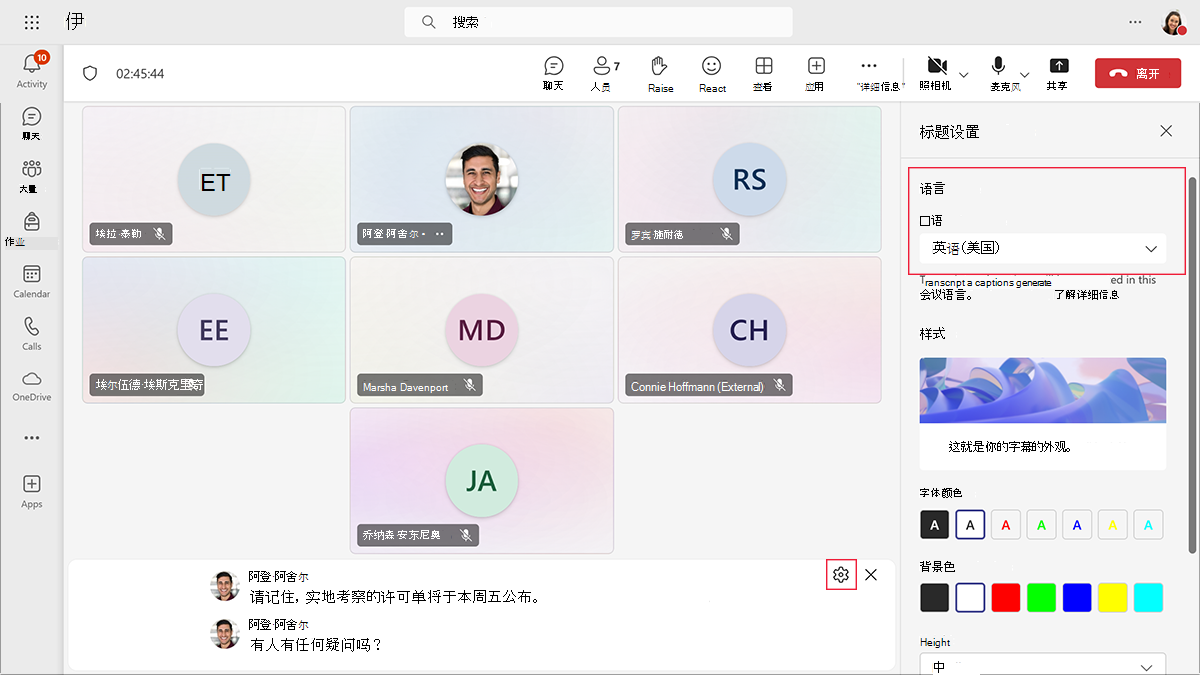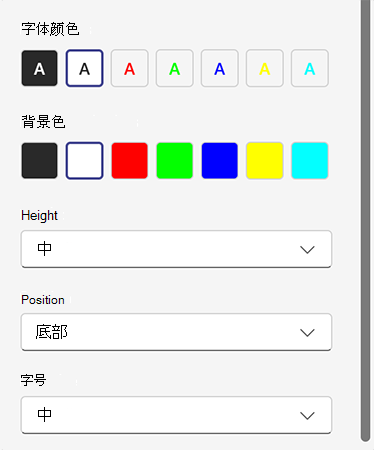使用实时字幕确保 Teams 会议中的辅助功能
Teams 是用于在线会议和演示的集中式中心和实时会议空间。 实时广播和视频功能使演示者可以实时与成员和来宾连接和协作。 此外,辅助功能在整个 Microsoft 365 和 Microsoft 产品中可用。
在 Teams 会议中,Teams 可以检测语音并生成实时字幕。 然后,它将实时隐藏式字幕添加到具有说话人属性的屏幕。 Teams 中举行的每月教职员工会议、课堂观察简报或任何其他教职员工会议都可以从实时字幕功能中受益。
在 Teams 会议中打开实时字幕
- 转到屏幕顶部的会议控件。
- 选择“ 更多...”。
- 选择“ 语言和语音”。
- 选择 “启用实时字幕”。
Teams 会议中的实时翻译字幕
默认情况下,Teams 在会议期间以所讲语言显示实时字幕。 如果学校或学区有Teams 高级版,Teams 会议中提供了实时翻译的字幕。 实时翻译字幕使用户可以选择将字幕翻译成他们最熟悉的语言。
更改标题的语言
- 选择描述文字右侧的“设置”。
- 选择“ 口语”。
- 选择所使用的语言。
个性化字幕的外观
与会者还可以修改字幕:
- 颜色
- Height
- Position
- Size